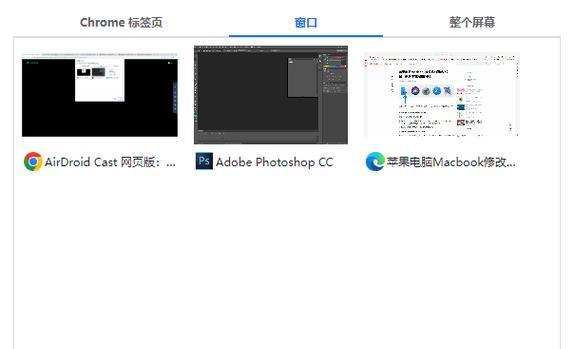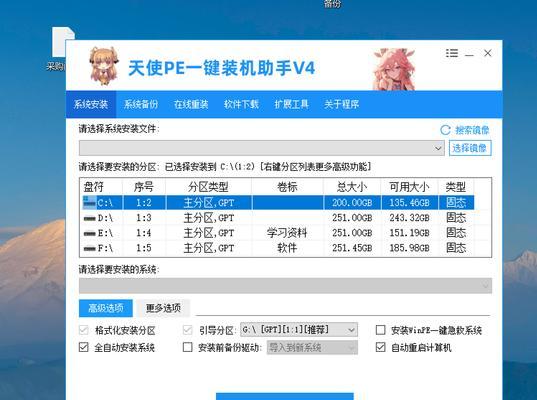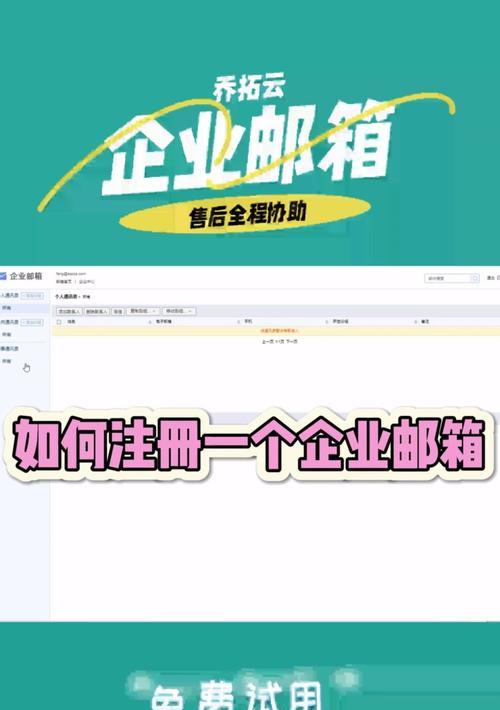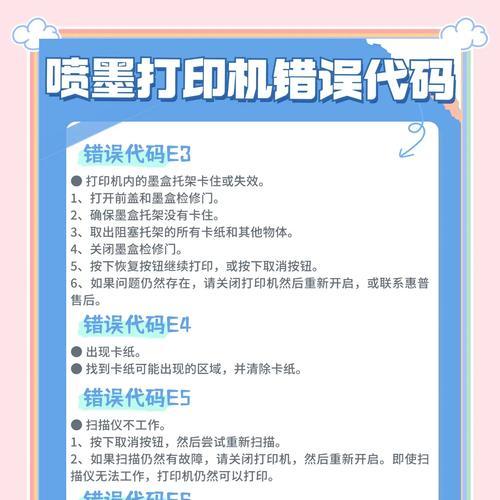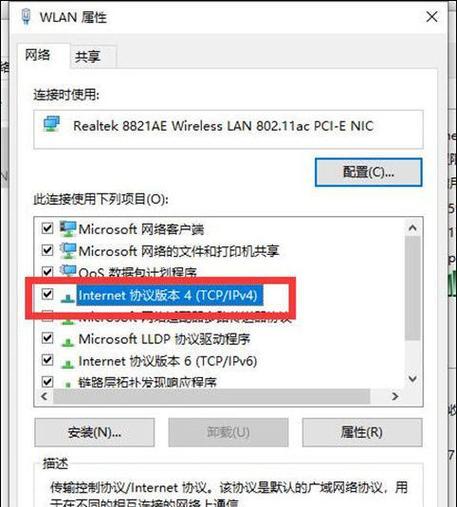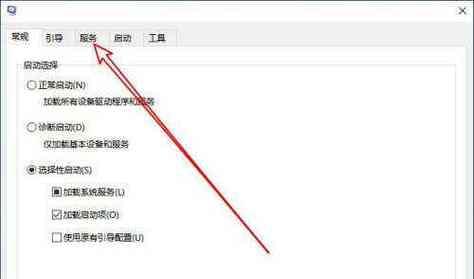在现代科技发展的今天,电视已经成为家庭生活中不可或缺的娱乐工具。然而,有时候我们希望将电脑上的内容分享到更大的屏幕上,以便更好地观看影片、演示文稿或玩游戏。本文将为您介绍如何将电脑投屏到电视上,让您在家中也能享受到更宽广的视觉体验。
一、准备必要的设备——HDMI线
要将电脑投屏到电视上,您需要一根HDMI线,这是将电脑和电视连接的关键。确保您已经购买到了合适的HDMI线,具备高清信号传输能力,以保证画面质量和流畅度。
二、连接电脑和电视
1.将HDMI线的一端插入电脑的HDMI输出接口。
2.将HDMI线的另一端插入电视的HDMI输入接口。
3.确保连接牢固,并确保接口对齐无误。
三、调整电视的输入源
根据电视型号的不同,您需要调整电视的输入源,以从HDMI输入接口中获取信号。通过电视遥控器上的“输入”按钮或菜单,选择正确的HDMI输入源,比如HDMI1或HDMI2。
四、调整电脑屏幕分辨率
为了获得最佳投屏效果,您需要调整电脑的屏幕分辨率。在Windows系统中,右键点击桌面空白处,选择“显示设置”,然后调整分辨率选项。在Mac系统中,点击苹果菜单,选择“系统偏好设置”,然后点击“显示”选项,调整分辨率。
五、扩展屏幕或镜像屏幕
根据您的需求,您可以选择在电视上扩展您的电脑屏幕,或者将电脑屏幕完全镜像到电视上。在Windows系统中,通过“显示设置”中的“多个显示器”选项进行调整。在Mac系统中,通过“显示”选项中的“排列”选项进行调整。
六、调整画面参数
如果您觉得投屏后的画面不够清晰或色彩不准确,您可以通过电视的菜单进行调整。在电视遥控器上找到“图像”、“显示”或“设置”等选项,并根据个人喜好进行调整,以获得最佳的视觉效果。
七、播放您的内容
现在,您可以打开电脑上的任何内容,比如视频、图片或游戏,并将它们投射到电视上。享受更大屏幕的视觉体验吧!
八、无线投屏选择
除了通过HDMI线投屏外,您还可以选择使用无线投屏技术。通过一些特定的设备或软件,您可以通过Wi-Fi将电脑上的内容无线投射到电视上。这种方法更加灵活方便,但在画质和延迟方面可能会有一些损失。
九、使用DLNA技术实现投屏
DLNA(DigitalLivingNetworkAlliance)是一种通信协议,可以让不同设备之间共享媒体文件。通过DLNA技术,您可以将电脑上的音乐、视频、图片等文件直接投射到支持DLNA的电视上,实现无线投屏。
十、使用投屏软件
除了DLNA技术外,还有许多第三方投屏软件可供选择。这些软件提供了更多的功能和灵活性,使您可以更轻松地将电脑内容投射到电视上,并具备了手机投屏等更多选项。
十一、投屏过程中的常见问题
在进行投屏时,可能会遇到一些常见问题,比如画面断断续续、投屏无法连接等。这些问题大多可以通过重新插拔HDMI线、检查网络连接或更新驱动程序等简单步骤来解决。
十二、投屏带来的优势和便利
将电脑投屏到电视上,不仅可以获得更大的屏幕空间和更好的视觉体验,还能方便地与家人或朋友共享内容。比如在家庭聚会中观看旅行照片、在商务会议上展示演示文稿等。
十三、注意事项和维护方法
在使用电脑投屏到电视上时,需要注意一些事项,比如不要将HDMI线弯曲过度、定期清洁电视屏幕以保持清晰度等。这样可以确保投屏设备的正常工作和延长使用寿命。
十四、其他投屏方式的介绍
除了使用HDMI线投屏外,还有其他一些投屏方式可以选择,比如使用投屏设备、使用智能电视自带的投屏功能等。根据个人需求和设备情况,选择最适合自己的方法。
十五、
通过简单的准备和操作,您可以轻松地将电脑投屏到电视上,享受更大屏幕的视觉体验。无论是观看影片、展示文稿还是玩游戏,投屏技术都能带给您更多的乐趣和便利。记住以上步骤和注意事项,让您的投屏体验更加顺畅和愉悦。